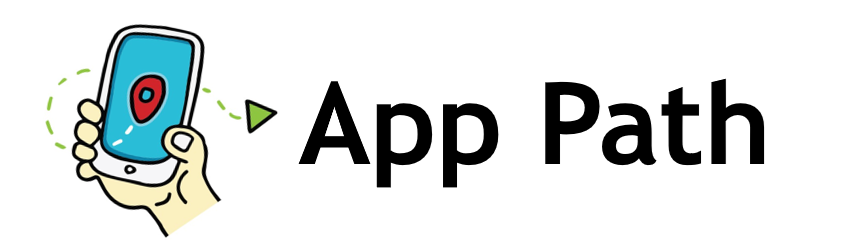お使いの機種がeSIM対応スマホなら、2つ以上のeSIMプロファイルをインストール可能です。
ただし、eSIMをインストールしてモバイルデータを有効にしてもインターネットに接続できないなら、アクティベートしたeSIMがスマホで正しく認識されていないのかもしれません。
別のeSIMを有効にしていたり、使うはずのeSIMプロファイルを誤って消している可能性もあるので、eSIMのICCID(識別番号)を確認するのが早いでしょう。
この記事では、各スマホOS別で既にインストールされたeSIMのICCIDの確認方法を紹介します。eSIMが上手くネットワークに接続できない方は、ぜひ参考にしてください。
<目次>
eSIMのICCIDとは

eSIMのICCID※とは、それぞれのeSIMに割り振られた19桁の識別番号です。eSIM利用者の購入したデータプラン毎に紐づけられています。
※ IC Card Identifierの略
利用者の情報は、eSIMのICCIDによって管理されており、自分が購入したeSIMデータプランについての問い合わせや確認に必要です。
一度、スマートフォンにeSIMをインストールすると、eSIMのICCIDがスマホ内部に組み込まれ、別のスマホでは同じeSIMを利用できなくなります。
iOS(iPhone・iPad) | eSIMのICCID確認方法
iOS(iPhone・iPad)のeSIMのICCIDの確認方法を紹介します。iPhoneもiPadも確認方法の手順は同じなので、今回はiPhoneのスクリーンショットを参考に確認してください。
また、下記の方法ですがICCIDを確認するeSIMのモバイルデータ回線をオンにしておく必要があります。確認の前に「設定」「モバイル通信」「eSIMをオン」にして有効にしましょう。
下記がiPhoneでのeSIMのICCID確認方法です。
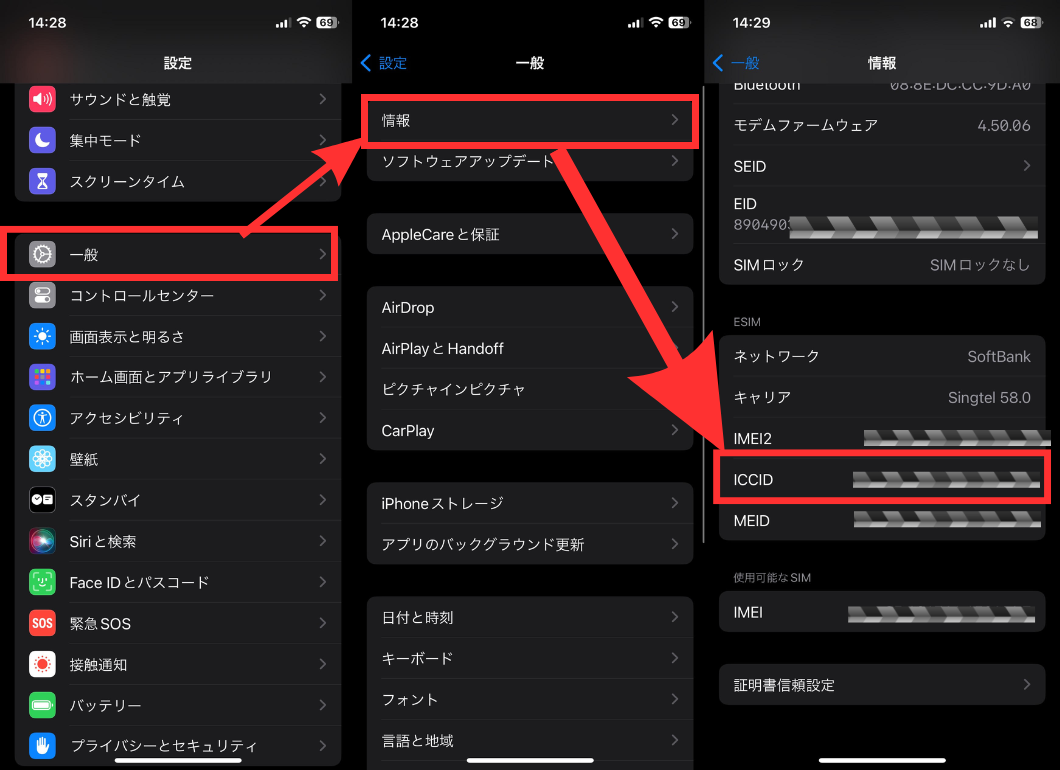 |
| 設定アプリの「一般」→「情報」→「ICCID」から現在利用中のeSIM(ICCID)が表示される。 |
自分が契約・購入したeSIMのICCIDと同一なら問題ありません。万が一、自分が利用したいeSIMのICCIDと違う場合は、該当のICCIDが別のeSIMプロファイルでインストールされていないか確認しましょう。
Android | eSIMのICCID確認方法
Android端末によるeSIMのICCID確認方法を見ていきます。(今回はGoogle Pixel 6aのスクショ画面で紹介)
先に、ICCIDを確認するeSIMのモバイルデータ回線をオンにしておく必要があります。確認の前に「設定」「ネットワークとインターネット」「eSIMをオン」にして有効にしましょう。
AndroidでのeSIM確認方法は2種類あります。
電話アプリでICCIDを確認する
Androidに標準装備されているデフォルト電話アプリを開きます。
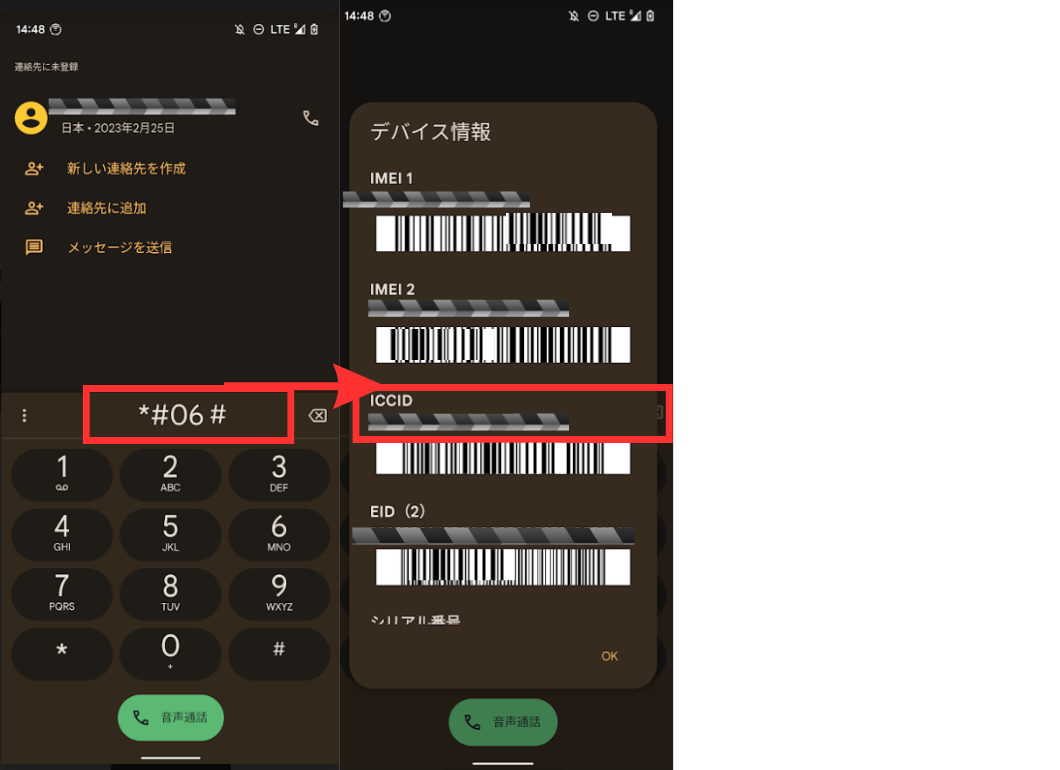 |
| 「*#06#」と入力し発信します。EIDなどが表示され、下部にeSIMのICCIDがあります。 |
上記の方法では、どこにも電話はかからないのでご安心ください。利用したいeSIMのICCIDと異なる場合は、別のeSIMで該当のICCIDがないか確認しましょう。
設定アプリからeSIMのICCIDを確認する
Androidの設定アプリからもeSIMのICCIDが確認できます。
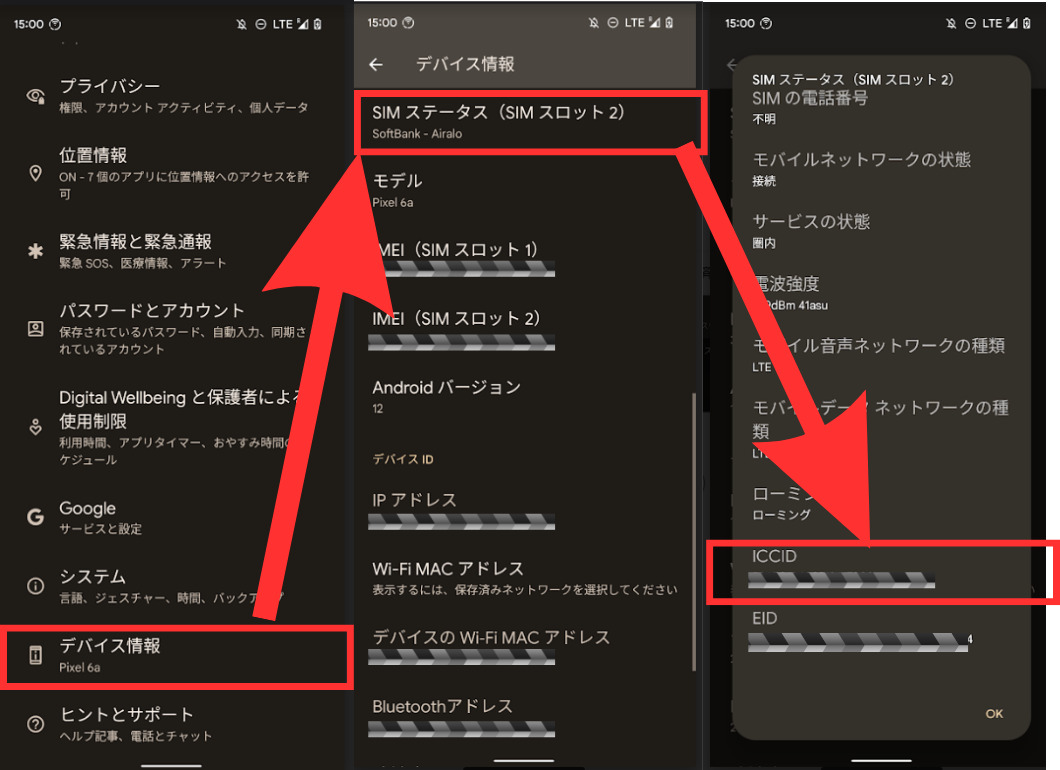 |
| 設定アプリの「デバイス情報」→「SIMのステータス」→「ICCID」から現在利用中のeSIM(ICCID)が表示される。 |
利用したいeSIMのICCIDと一致しない場合は、該当のICCIDが別のeSIMプロファイルでないか確認しましょう。
海外旅行向けプリペイドeSIM会社のICCID確認方法
海外旅行向けのプリペイドeSIMはデータプラン毎にプロファイルのインストールが必要です。
この章では、当サイトのおすすめするプリペイドeSIM事業者で購入したeSIMのICCIDを確認する方法を紹介します。
◇事業者別のICCID確認方法
World eSIMで購入したeSIMのICCID確認方法
World eSIMで購入したeSIMのICCID確認方法です。今回はWorld eSIMのアプリを使って確認します。
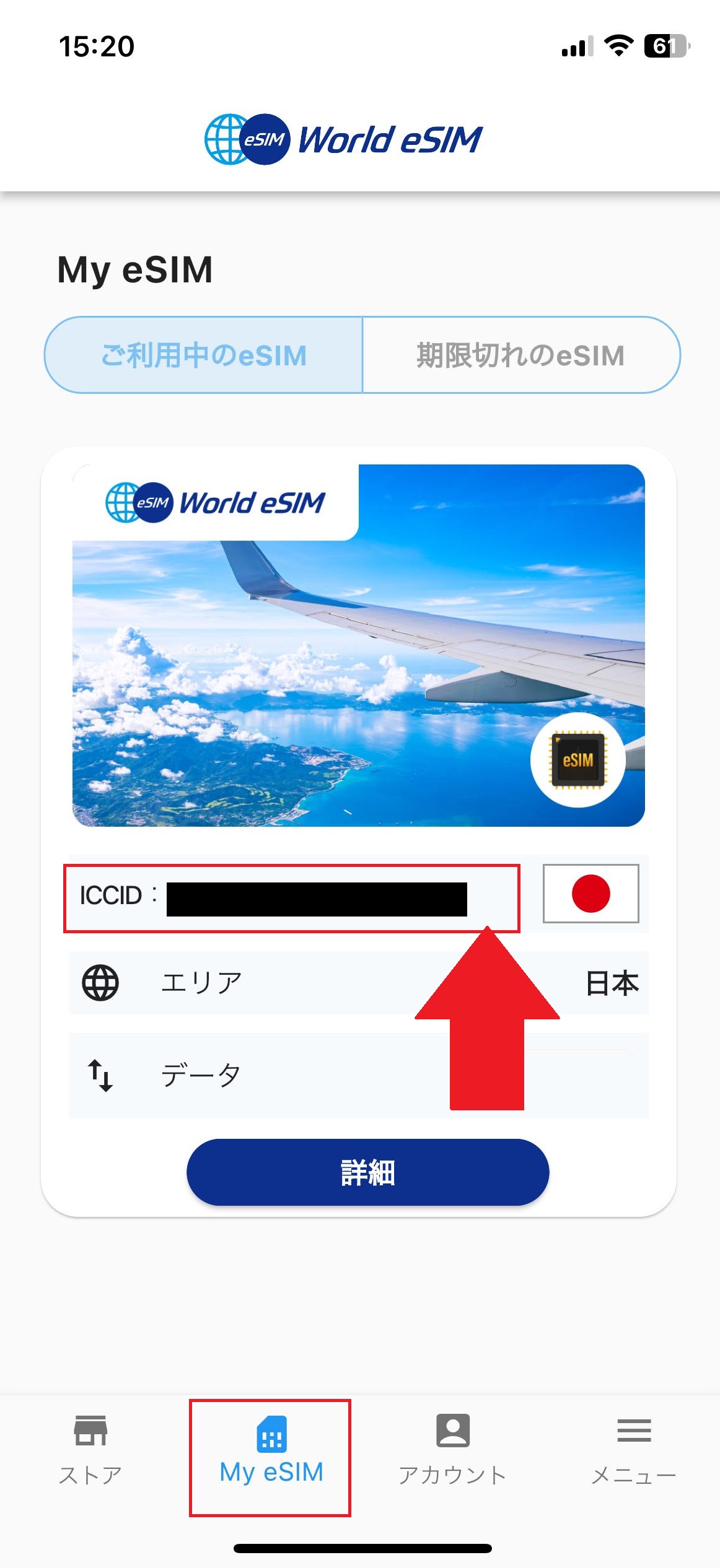 |
| World eSIMのアプリ「My eSIM」タブのご利用中のeSIMからICCIDを確認できます。 |
Airalo(エラロ)で購入したeSIMのICCID確認方法
Airaloで購入したeSIMのICCID確認方法です。今回はAiraloのアプリを使って確認します。
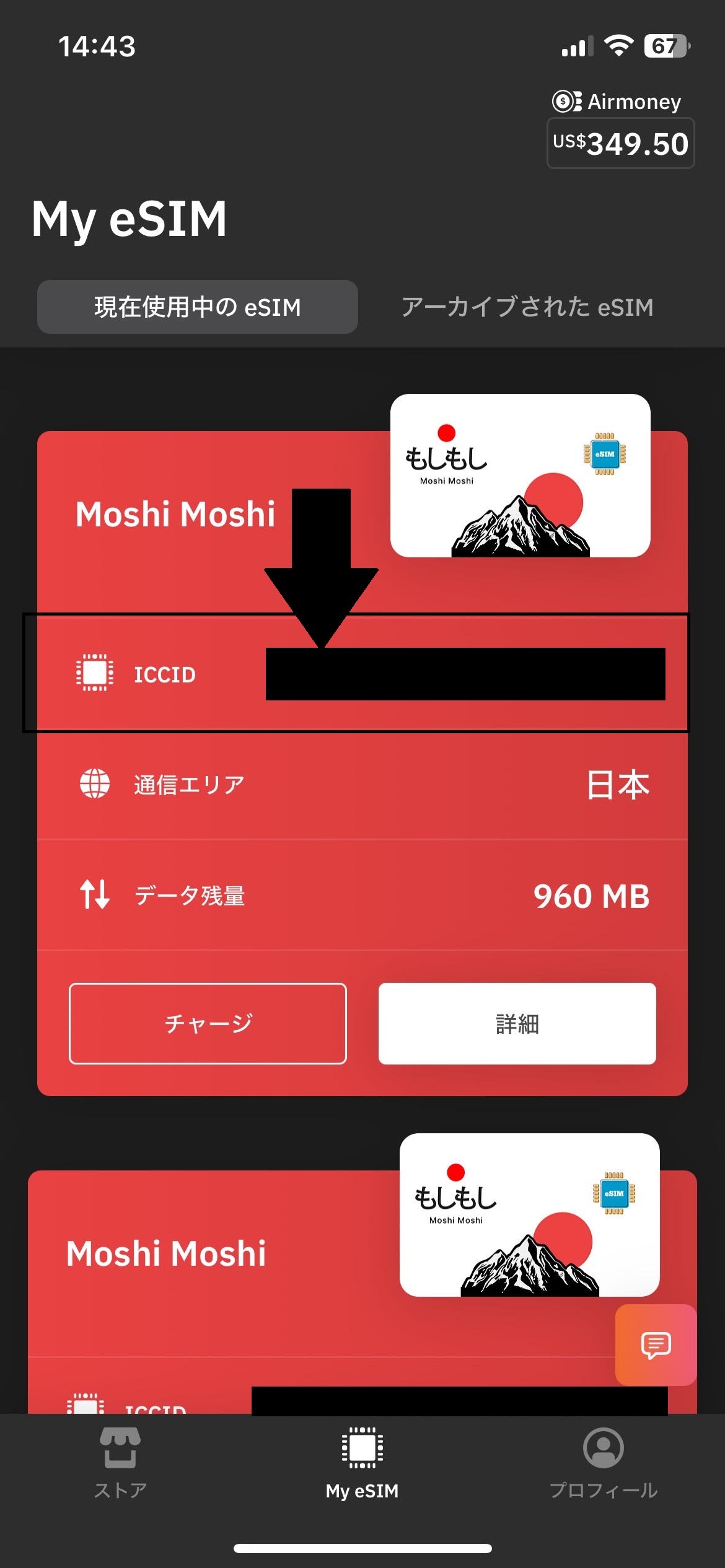 |
| Airaloのアプリ「My eSIM」タブの現在使用中のeSIMからICCIDを確認できます。 |
Holafly(オラフライ)で購入したeSIMのICCID確認方法
Holafly(オラフライ)で購入したeSIMのICCID確認方法です。今回はHolaflyの公式サイトから確認します。
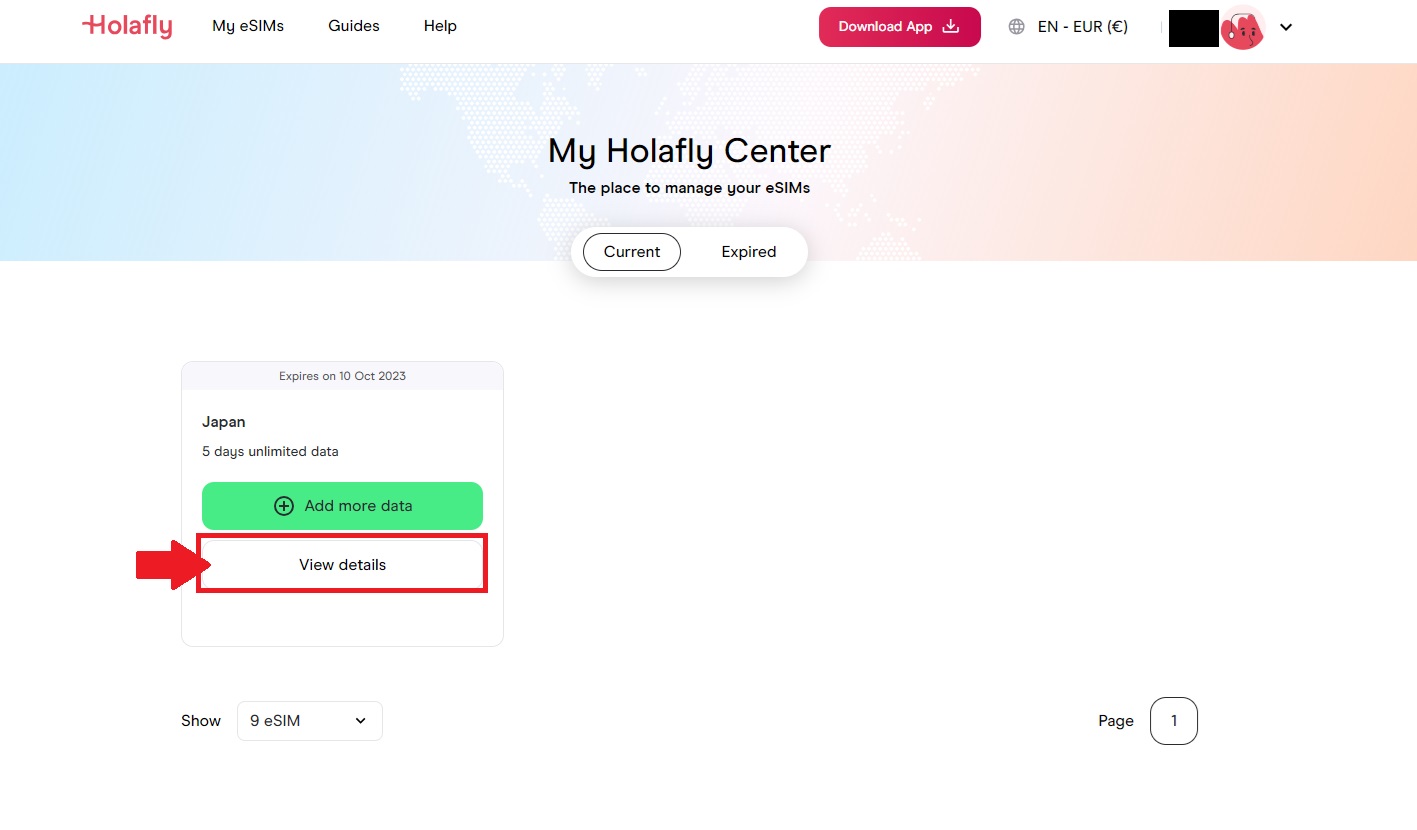 |
| Holafly公式サイトでログインし、My Holafly Centerから購入したeSIMの「View details」を押して確認できます。 |
トリファで購入したeSIMのICCID確認方法
トリファで購入したeSIMのICCID確認方法です。今回はトリファのアプリを使って確認します。
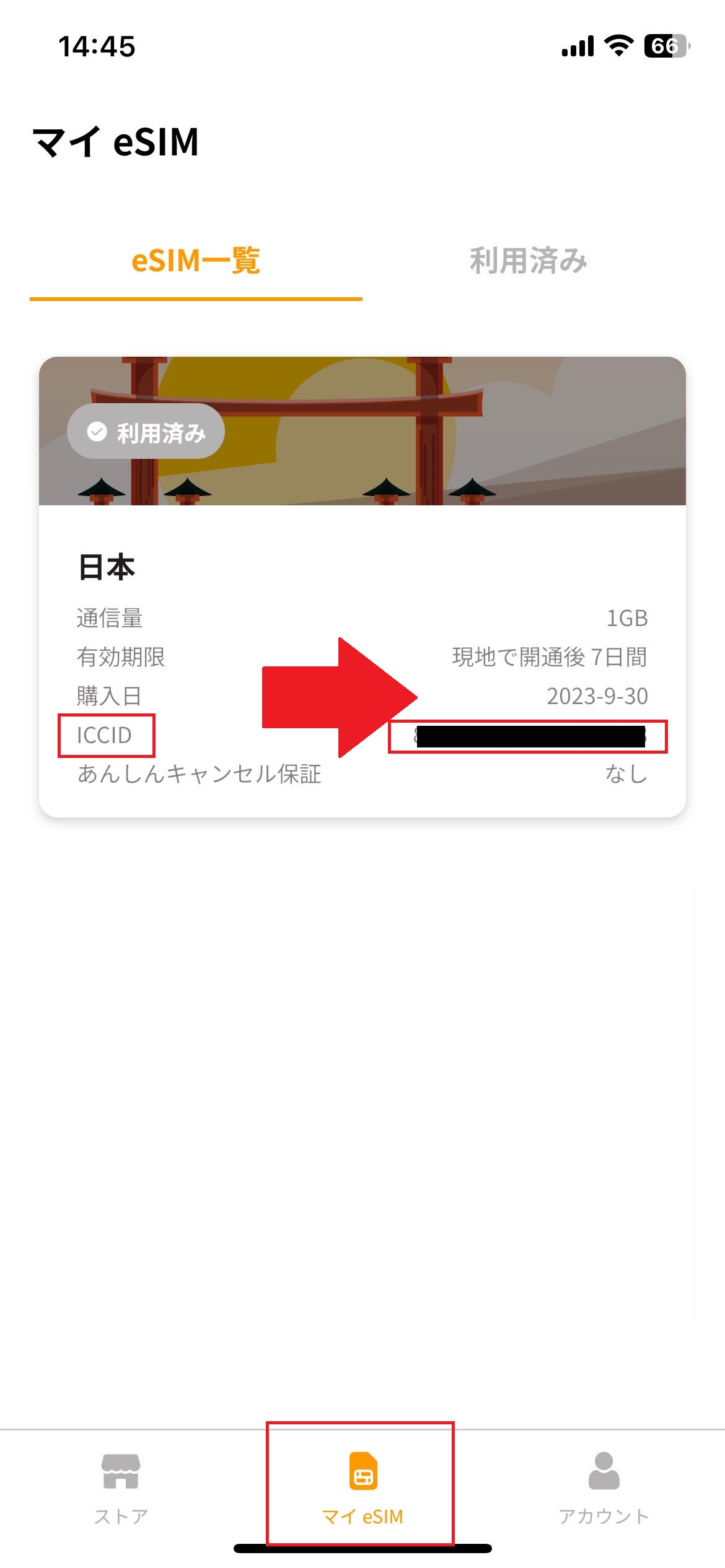 |
| トリファのアプリ「My eSIM」タブのeSIM一覧からICCIDの確認ができます。 |
まとめ
この記事では、eSIMのICCIDをiOS、Androidそれぞれの機種で確認する方法を紹介しました。
eSIMはしっかり管理しないと、eSIMを消去するときに誤って必要なeSIMを消してしまいかねません。
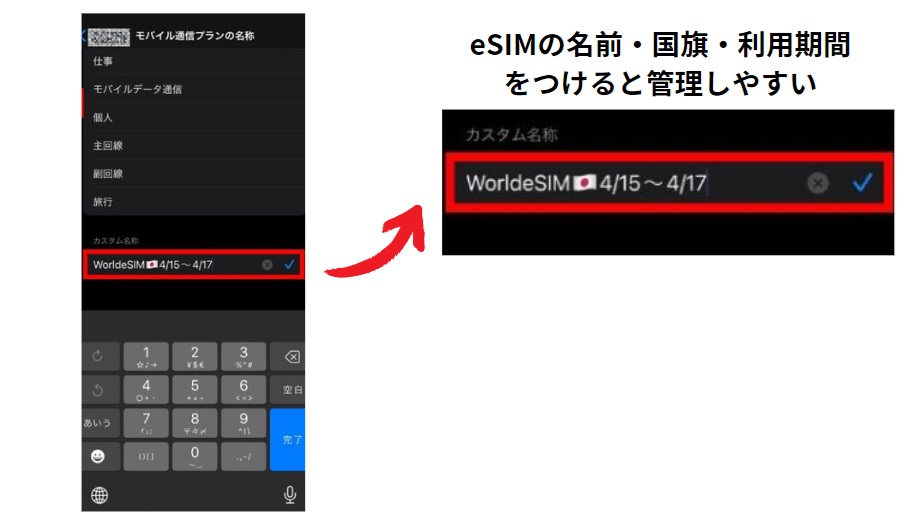
データプランをいくつかインストールする場合は、ICCIDで管理するのではなく、上記の写真のようにeSIMのラベル名を編集しておくのがよいでしょう。
これ以外にもライフスタイルに役立つスマホアプリの記事を沢山書いています。
こちらもCHECK
-

-
海外旅行におすすめ!プリペイドeSIMアプリ11選の評判を調査して比較解説
海外用のプリペイドeSIMは最短3~5分程で開通できる手軽さと、スマホ設定だけで利用できる便利さがあります。 海外旅行は準備するものが多く、荷物も沢山で意外と大変です。 日本にいる間に準備ができて、手 ...
続きを見る
こちらもCHECK
-

-
eSIMの海外旅行時の切り替え方法・タイミングを動画・イラスト付きで解説
日本でeSIMの認知度も高まり、海外旅行用のeSIMサービスが人気になってきています。 この記事をご覧のあなたも海外旅行でeSIMの利用を検討しているか、もしくはすでにeSIMデータプランを購入してい ...
続きを見る